Existen diferentes motivos por los cuales, podríamos intentar controlar al smartphone Android desde un PC. Por ejemplo, si la pantalla táctil no funciona o se encuentra completamente negra (debido a algún golpe o cualquier otro desperfecto similar), podríamos utilizar determinado número de técnicas para ver su contenido, en la pantalla del ordenador personal.
Una vez que veamos la pantalla del teléfono móvil en su contraparte del ordenador personal, fácilmente podremos realizar cualquier tipo de tareas, desde allí sin tener que tocar al terminal. Actualmente, existen una gran cantidad de aplicaciones que podrían ayudarnos a conseguir el objetivo planteado; una de ellas tiene el nombre de mirrorGO pero lastimosamente, ha dejado de ser gratuita y ahora el desarrollador, permite que sus usuarios la utilicen sólo por unos cuantos segundos. Bajo dicha perspectiva, nos vemos obligados a recomendar otras herramientas que no tienen costo y, que pueden ser utilizadas en la mayoría de teléfonos móviles y de sistemas operativos en el PC.
[quote]Recuerda: Samsung promete reparar la pantalla dañada sus modelos en cortísimo tiempo[/quote]
Controlar al smartphone Android desde un PC: Requisitos y pasos a seguir
Tal y como lo mencionamos en el párrafo anterior, el método que mencionaremos en este momento puede servir (o ser compatible) con la mayoría de modelos, de teléfonos móviles que existen en el mercado. Además, podría funcionar perfectamente bien en cualquier versión de Windows o Mac OS.
Todo ello se debe, a que nos apoyaremos en el navegador de Google Chrome. El mismo funciona perfectamente bien en ambas plataformas (PC y Mac) y por tanto, no deberíamos tener ningún tipo de problemas a la hora de aplicar los trucos, que nos ayudarán a controlar al smartphone Android desde un ordenador personal. Lógicamente, existen unos cuantos requisitos que debes tomar en cuenta. Revisa a todos ellos mediante nuestras sugerencias que colocaremos a continuación:
- En primer lugar, debes tener instalados los controladores del smartphone Android en el PC (para Windows, utiliza este enlace).
- Además, necesitas tener activada la depuración USB (previamente, tienes que activar las Opciones de Desarrollador).
- Tendrás que conectar al smartphone Android con el PC utilizando el cable original de datos (USB).
- También tienes que instalar un complemento en el navegador de Google Chrome (puedes hacerlo con este enlace).
Los requisitos que hemos mencionado anteriormente no son difíciles de realizar ni ejecutar. Lógicamente, si hablamos de una pantalla rota en donde no puedes ver absolutamente nada (del dispositivo móvil), quizá te encuentres con el inconveniente, de no poder activar la depuración USB desde los ajustes. Este es uno de los problemas más típicos que pueden llegar a vivir algunos usuarios. La mayoría de personas, tienen activada a esa característica para poder transferir fotos y videos entre ambos equipos (smartphone y PC).
Si lastimosamente no tienes activada la depuración USB entonces, no tendrás la posibilidad de controlar al smartphone Android desde un PC convencional. La herramienta que recomendamos usar por el momento tiene el nombre de «Vysor», misma que te mostrará una pantalla muy similar a la captura inferior una vez, que conectes al smartphone Android con el ordenador personal.
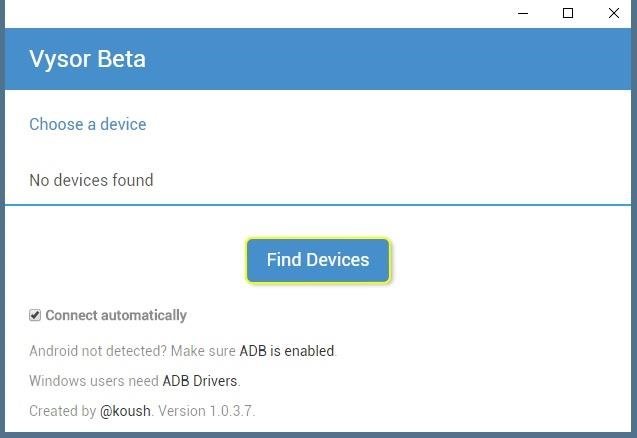
Allí, solamente tienes que hacer clic en el botón de «Find Devices» para buscar los dispositivos que se encuentren conectados al PC. En la parte inferior a dicho botón se muestran unas cuantas opciones adicionales. Si los controladores ADB no se encuentran correctamente bien instalados entonces, podría aparecer un mensaje de error en ese lugar. Si todo marcha bien, entonces aparecerá el modelo de tu smartphone Android en el listado de la siguiente ventana.
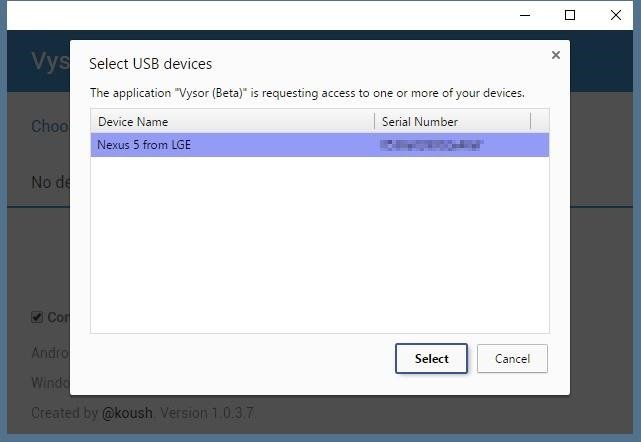
Solamente tienes que hacer clic en ese modelo para que puedas empezar a controlar al smartphone Android desde el PC. Inmediatamente, podrás ver una imagen muy similar a la siguiente.
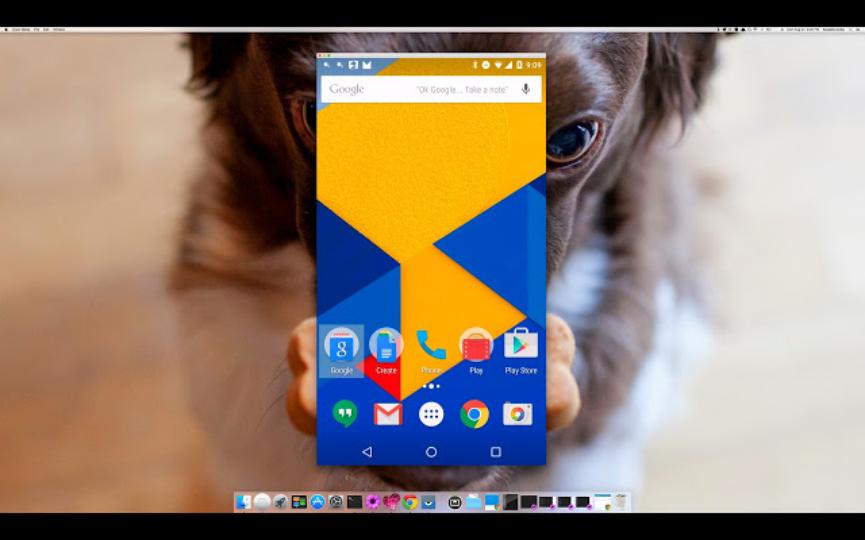
La pantalla del smartphone Android aparecerá en una ventana emergente dentro de tu ordenador personal. Desde allí, puedes utilizar el ratón como si fuese tu dedo. Existen algunos cuantos atajos directos que también podrían ser de tu ayuda:
- La tecla ESC generalmente trabaja como el botón «atrás» y te ayudará, a retroceder ventanas o aplicaciones.
- La tecla de función «F1» puede ser utilizada para mostrar el menú de opciones.
- La tecla de «Inicio» te llevará desde cualquier lugar, al «Home» o escritorio del smartphone Android.
Una vez que tengas la pantalla a la vista, podrás realizar cualquier tipo de tareas que involucren primordialmente, controlar al smartphone Android desde el PC. Inicialmente, la pantalla se mostrará en sentido vertical aunque, ello cambiará si alguna aplicación trabaja en sentido horizontal. En ese instante, la ventana cambiará automáticamente de forma. Esto se debe, a que la autorotación es respetada por Vyzor y todo se genera casi sin intervención del usuario final.







ALmentablemente no sirve para versiones de Android 4.2.2 Jelly Bean, cmo el mío.